Comment enregistrer des notifications sur Android et recevoir des rappels plus tard
Vous pouvez avoir l’impression que vous devez regarder vos notifications dès qu’elles arrivent.
Vous pouvez en avoir tellement que vous sentez que votre barre de notification va exploser. La bonne nouvelle est que vous pouvez garder une barre de notification propre et ne pas avoir à paniquer parce que vous avez oublié de traiter une notification particulière.
L’inconvénient est qu’Android n’offre aucun type de solution pour cela.
Si vous laissez les notifications là-bas, elles s’accumuleront, et si vous les effacez, il y a de fortes chances que vous les oubliez. Je ne compte plus le nombre de fois où cela m’est arrivé.
Afin d’éviter que cela ne vous arrive, suivez ce guide pour enregistrer et rejeter les notifications sur Android et définir des rappels pour les afficher plus tard.
Lisez aussi: Comment utiliser NFC sur Android
Contenu
Comment empêcher les notifications Android de disparaître pour toujours
Il existe deux applications à l’aide desquelles vous pouvez enregistrer vos notifications et garder votre barre de notification propre sans vous soucier d’en manquer ou lorsque les notifications ne fonctionne peut-être pas.
Vous pouvez même lire le message s’il est supprimé/non envoyé par l’expéditeur après l’envoi, car il sera également enregistré dans ces applications à l’aide de notifications.
App 1 – Notisave
Pour éviter que vos notifications ne disparaissent définitivement une fois que vous les avez effacées du panneau de notification, vous devez installer le Avertir application. L’application est gratuit à installer depuis Google Play. Une fois installée, ouvrez l’application :
- Lorsque vous lancez l’application pour la première fois, vous allez parcourir un guide, balayez simplement vers la gauche, puis appuyez sur le flèche droite au fond.
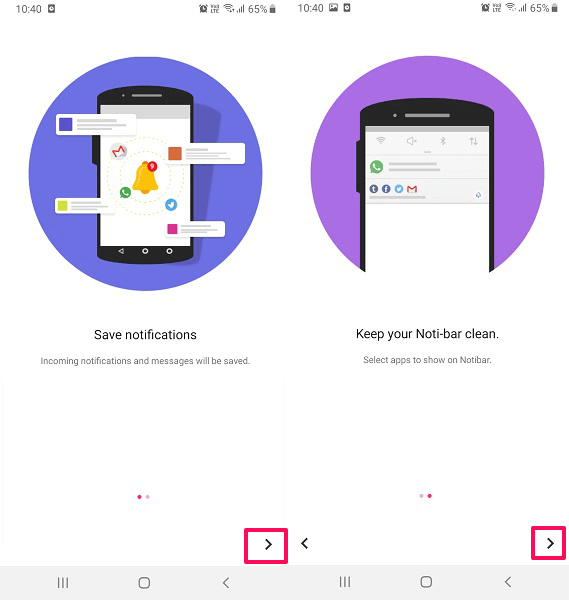
- Ensuite, vous devrez autoriser l’accès aux notifications à l’application en basculant le commutateur Notisave sur ON, puis en appuyant sur Autoriser. Avec cela, l’application pourra lire toutes les notifications entrantes de votre téléphone.
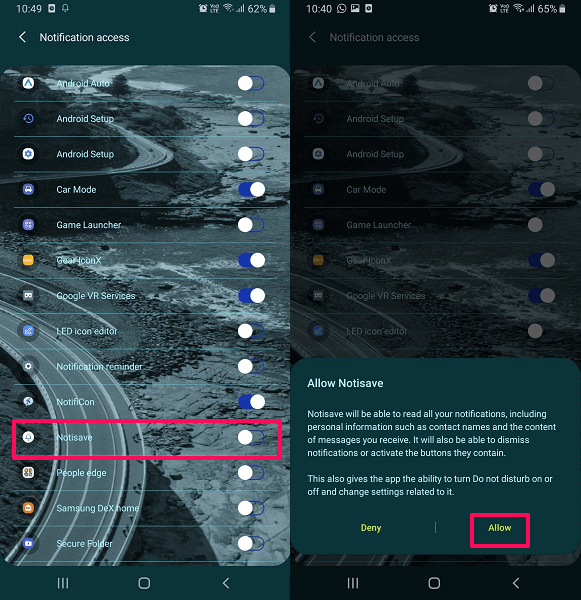
- Après cela, l’application est prête à être utilisée. Vous pouvez maintenant sélectionner les applications pour lesquelles la notification sera directement enregistrée dans cette application et ne sera pas affichée dans la barre d’état.
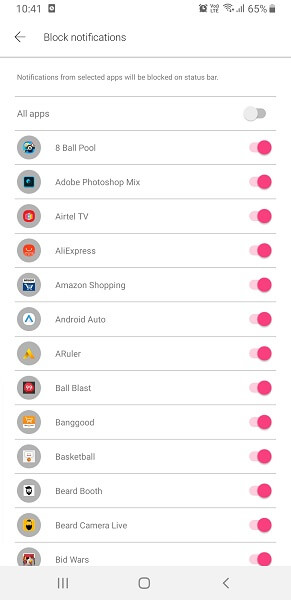
- Une bonne chose à propos de cette application est la catégorisation soignée. Vous pourrez voir les notifications dans des groupes comme Nouveau, Tout, Chat, Boutique, et SNS chacun classé en fonction des applications auxquelles il est lié. Si vous le souhaitez, vous pouvez modifier ces paramètres de groupe et classer les applications en fonction de vos besoins.
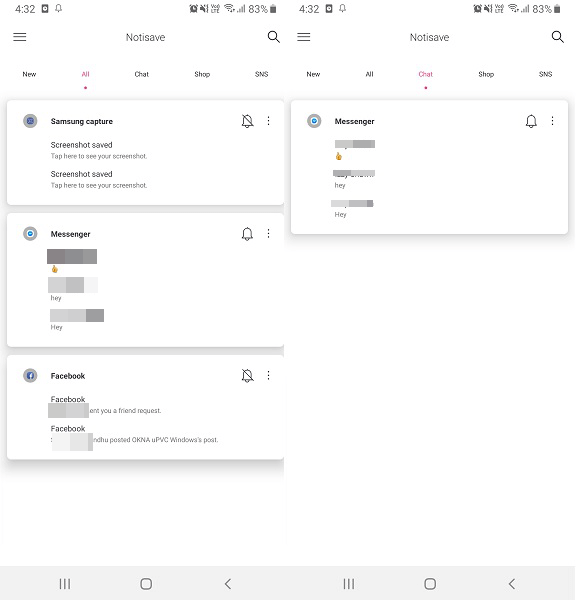
- De plus, vous pouvez même répondre aux messages et autres conversations directement à partir de cette application elle-même sans ouvrir le texte, le message ou même l’application d’origine. Il y aura une barre sur le panneau de notification avec le nombre de notifications reçues et enregistrées. Vous pouvez appuyer dessus pour y accéder.
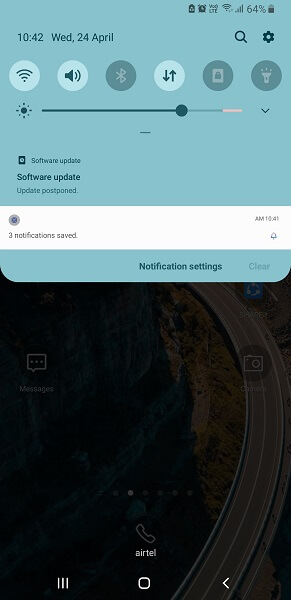
Lisez aussi: Comment ajouter la barre des tâches Windows et le menu Démarrer à Android
Application 2 – NotiKeep
Alors que l’application ci-dessus vous aidera à enregistrer toutes les notifications entrantes et à les consulter plus tard, il existe une autre application qui peut vous aider à faire de même. Ici, nous allons utiliser NotiKeep que vous pouvez télécharger à partir de ce Lien Play Store. Une fois que vous avez terminé de télécharger et d’installer l’application, ouvrez-la.
- Au début, appuyez sur SUIVANT pour suivre les invites ou vous pouvez simplement SKIP.

- Ensuite, comme pour l’application précédente, vous devrez Permettre l’accès pour lire la notification de l’appareil afin que l’application fonctionne. Une fois que c’est fait, NotiKeep est prêt à enregistrer vos notifications.
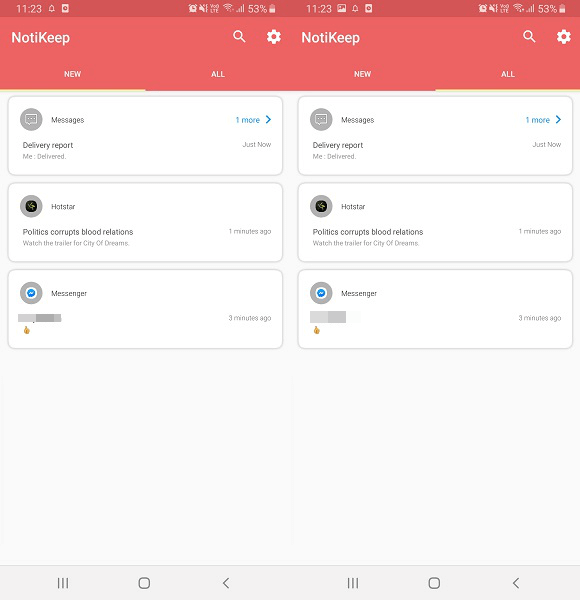
- Ici, vous verrez les deux sections, c’est-à-dire Nouveautés où les dernières notifications seront enregistrées et Tout où toutes les notifications que cette application a enregistrées jusqu’à présent seront affichées.
Vous pouvez également répondre aux messages et aux conversations directement depuis cette application sans les ouvrir. Mais contrairement à Notisave, celui-ci est un peu moins encombré avec seulement deux sections à parcourir. Il affichera également le nombre de notifications non lues sur le panneau de notification, qui peut être désactivé.
Lisez aussi: Comment désactiver l’assistant Google
Comment obtenir un rappel pour les notifications
Les applications ci-dessus vous aideront uniquement à enregistrer les notifications, mais si vous souhaitez recevoir un rappel pour les notifications que vous avez manquées, vous pouvez vérifier ces deux méthodes mentionnées ci-dessous. L’une est effectuée à partir des paramètres Android eux-mêmes, mais il se peut que ce ne soit pas sur tous les téléphones ou versions Android. Celui que nous montrons provient d’un appareil Samsung avec Android 9.0 Pie. Alors qu’un autre peut être fait à l’aide d’une application tierce à partir de n’importe quel appareil Android.
Méthode 1 – À partir des paramètres Android
- Ouvrez les paramètres sur vos appareils Android, faites défiler vers le bas et sélectionnez Accessibilité.
- Maintenant, dans les versions précédentes d’Android, vous pourriez trouver le Rappel de notification paramètres directement dans Accessibilité. Mais dans Android 8 et 9, vous verrez Paramètres avancés, sélectionnez-le. Et puis à l’intérieur, sélectionnez Rappels de notifications.

- Ensuite, basculez le commutateur ON pour activer ce paramètre. Vous pouvez également autoriser vibration, définir la période d’intervalle de rappel et la meilleure chose, sélectionnez si vous souhaitez recevoir des notifications pour les appels et messages manqués ou sélectionnez parmi les applications données.
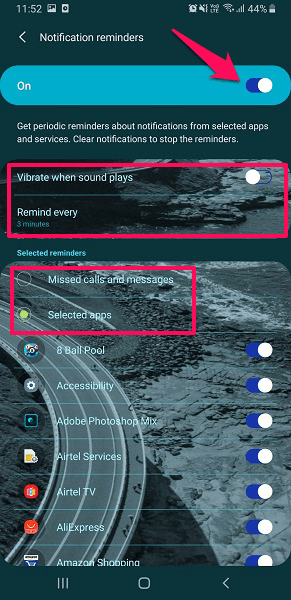
Une fois le paramètre activé, vous recevrez des rappels pour les notifications tant que vous n’effacez pas les notifications.
Lisez aussi: Comment afficher et partager vos mots de passe WiFi enregistrés sur Android
Méthode 2 – Utilisation du rappel de notification manquée
- Télécharger et installer l’application depuis le Play Store.
- Une fois l’application installée, ouvrez-la, puis vous verrez différentes options comme indiqué ci-dessous.
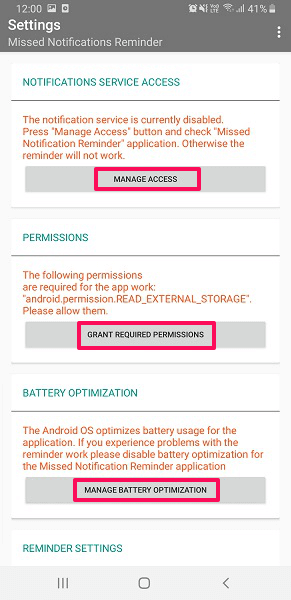
- Ici, vous devrez donner la permission et accès à toutes ces options afin que l’application puisse lire les notifications de votre appareil et définir des rappels pour celles-ci.
- Après cela, faites défiler vers le bas et vous verrez Paramètres de rappel. Assurez-vous que l’interrupteur à bascule Activé est activé. Vous pouvez régler le intervalles de rappel et même la possibilité de répéter le rappel selon votre choix.
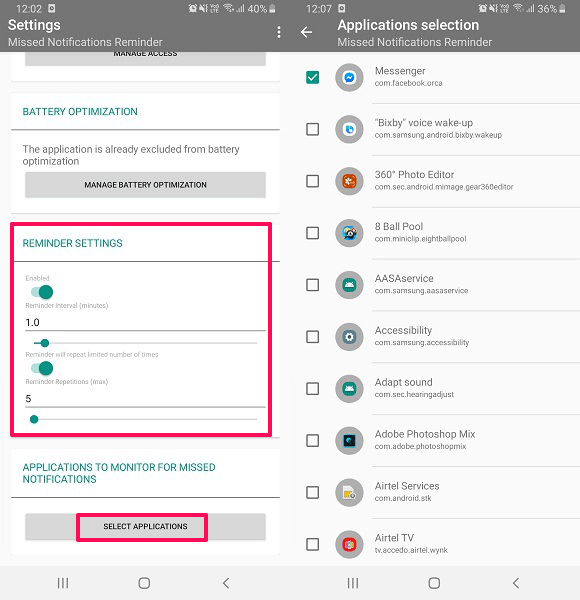
- Alors, enfin, vous verrez APPLICATIONS POUR SURVEILLER LES NOTIFICATIONS MANQUÉES. En dessous, appuyez sur SÉLECTIONNER DES APPLICATIONS puis sélectionnez toutes les applications pour lesquelles vous souhaitez utiliser le rappel de notification et c’est fait.
Une chose à retenir si vous effacez la notification de la barre de notification, les rappels seront également supprimés. Maintenant, ne manquez jamais aucune notification importante ou ne l’oubliez pas à l’aide de ces méthodes.
Pour tous les utilisateurs d’Android, nous avons sélectionné quelques articles super utiles et les avons répertoriés ci-dessous.
- Meilleurs tueurs d’applications pour Android
- Transférer des contacts d’iCloud vers Android
- Comment changer de voix pendant un appel téléphonique
- Comment vérifier le temps passé sur les applications
Conclusion
Les moments où vous avez accidentellement glissé la mauvaise notification sont révolus.
Grâce à ces applications, vous ne perdrez plus jamais une autre notification. Les jours où il fallait essayer de se souvenir de quelle application provenait la notification sont révolus.
Pensez-vous que vous allez essayer ces méthodes ? Laissez un commentaire et faites-le nous savoir.
Derniers articles